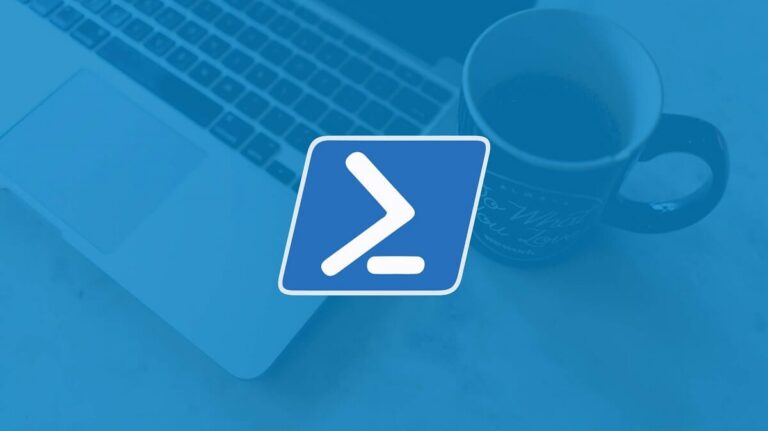Как повернуть изображение в Windows 10
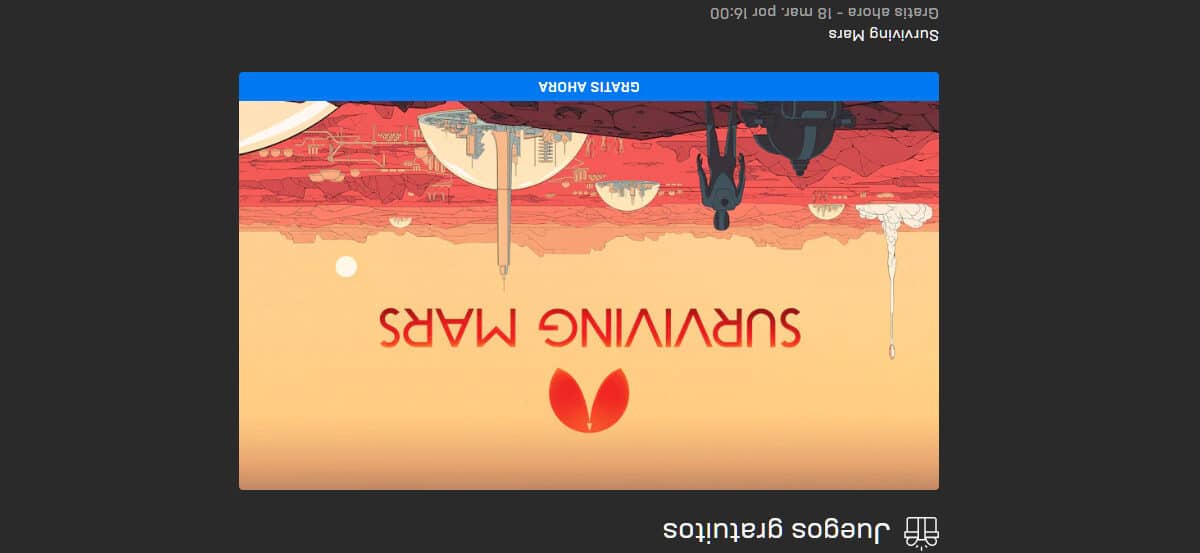
Когда дело доходит до классификации и систематизации фотографий, которые мы делаем на смартфон или цифровую камеру, первое, что мы должны сделать, — это удалить все фотографии, которые мы делаем. они размыты или не отражают то, что мы действительно хотели запечатлеть.
Далее мы должны повернуть все изображения что камера неправильно интерпретировала ориентацию. Поворот изображения — это очень простая операция, не требующая какого-либо стороннего приложения, поскольку в Windows 10 у нас есть два инструмента, которые позволяют нам делать это быстро и легко.
Благодаря приложению Краска й ФотоВ Windows 10 мы можем не только повернуть любое изображение, но также изменить его размер, обрезать изображение…
Как повернуть изображение в Paint
Чтобы открыть изображение с помощью Paint вместо фотографий, которые являются средством просмотра по умолчанию в Windows 10, мы должны навести указатель мыши на изображение, которое хотим повернуть, нажать правую кнопку и Выберите опцию «Редактировать».
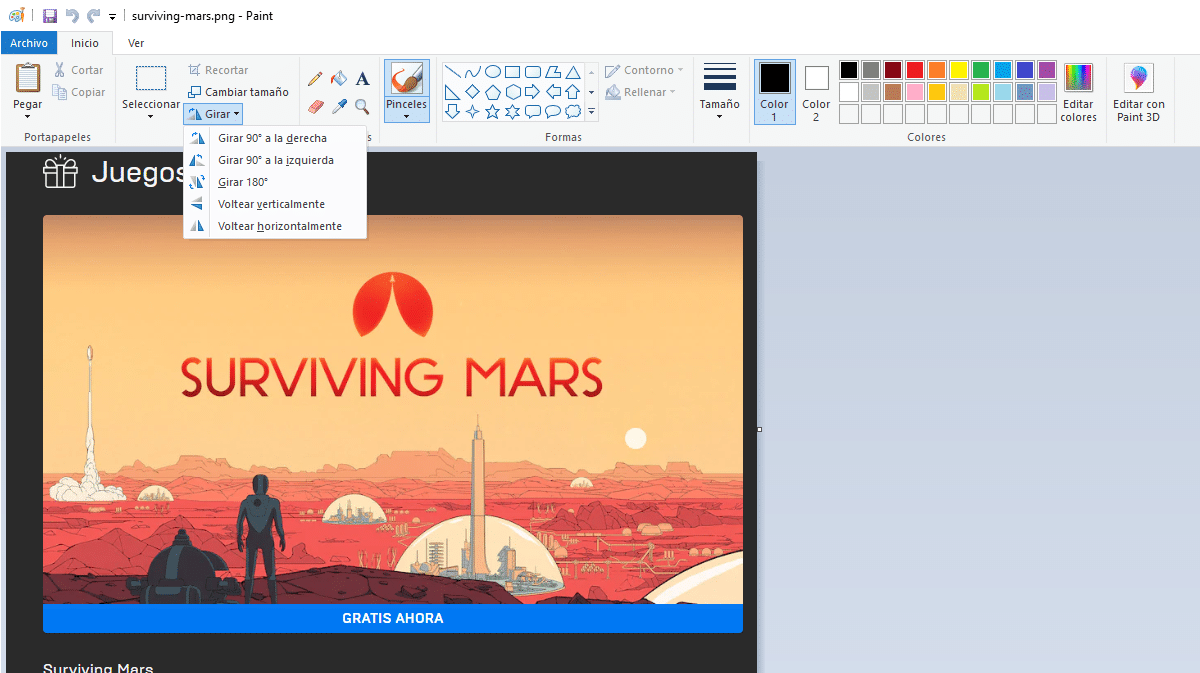
- Чтобы повернуть изображение, мы должны искать кнопка «Вращать» и нажмите на него, чтобы показать различные варианты, которые предлагает нам приложение.
- Наконец, нам просто нужно нажать на вариант, который нас интересует больше всего, Поворот на 90 градусов вправо или влево или поворот на 180 градусов.
Это приложение также установлено в предыдущих версиях Windows, поэтому мы можем использовать его для поворота изображений в Windows 8, Windows 7, Windows XP…
Как повернуть изображения с помощью фотографий
Чтобы открыть изображение с помощью фотографий, нам просто нужно двойной щелчок по изображению которое мы хотим открыть, так как это родное приложение Windows 10 для открытия фотографий.
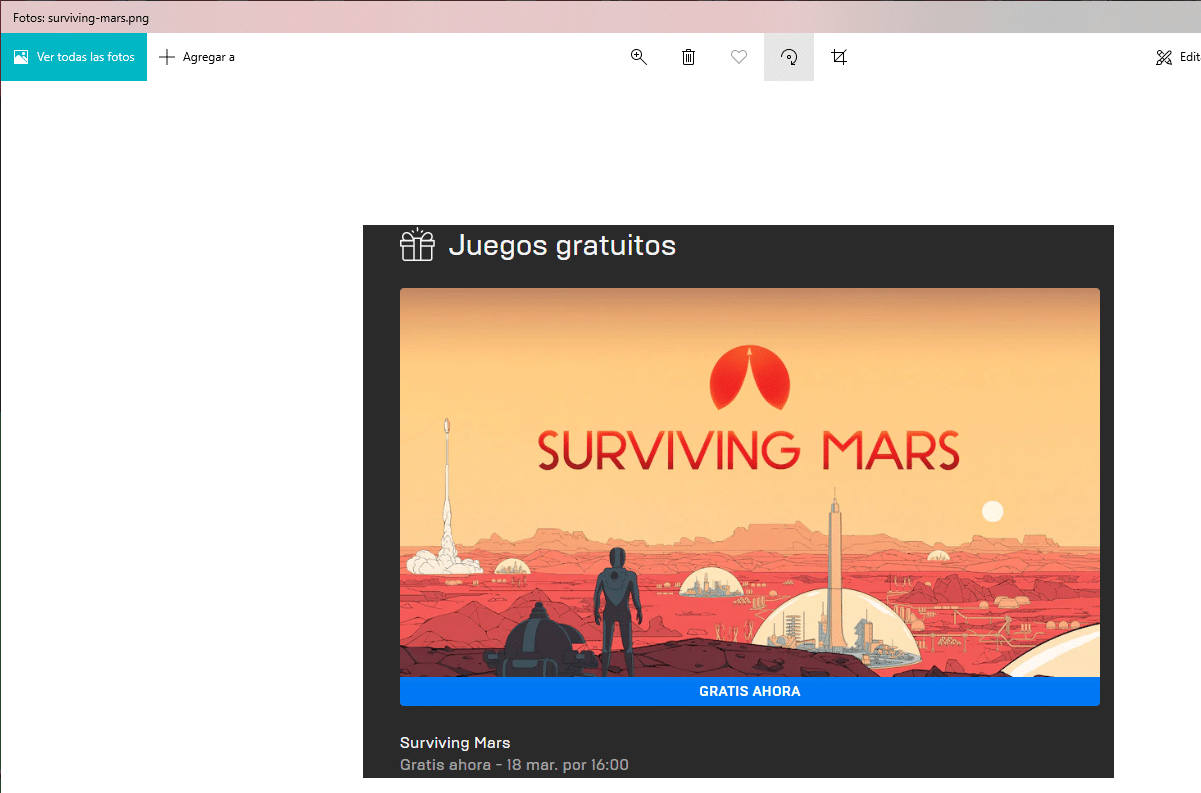
Чтобы повернуть изображение, мы должны нажать на третью кнопку, показанную в верхней части приложения. много раз пока мы не найдем нужную нам ориентацию изображения.